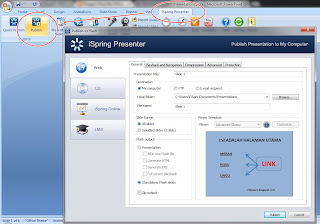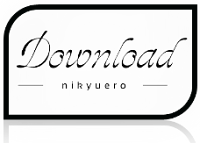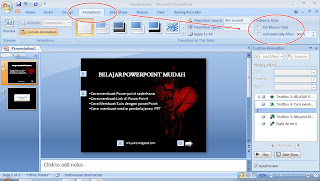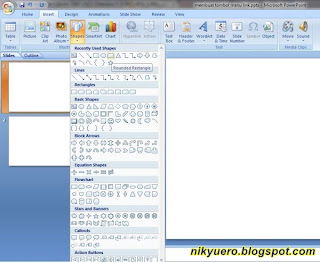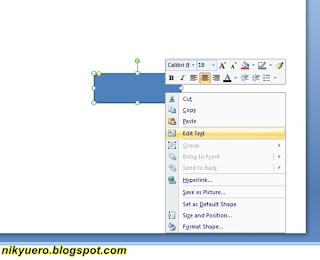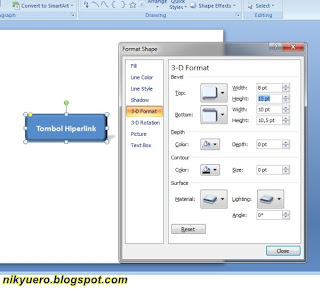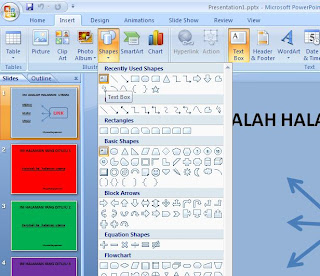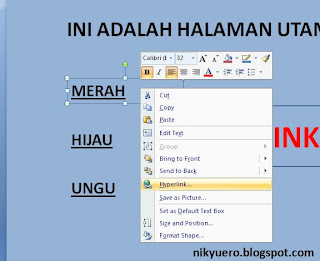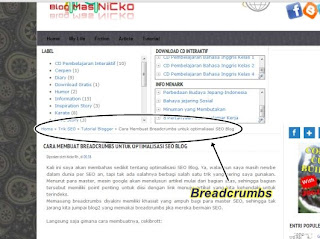Mengubah Powerpoint menjadi Flash? Apa tujuannya? Fungsinya biar apa? Mungkin itu yang menjadi pertanyaan dalam benak anda. Seperti layaknya mengubah PowerPoint menjadi video, file Powerpoint akan berubah menjadi format lain selain PPT yaitu SWF. Bedanya, tentu dengan mengubah powerpoint menjadi Flash, fungsi klik tetap bisa anda gunakan layaknya menggunakan powerpoint biasa.
Fungsi lainnya, file Powerpoint akan menjadi satu kesatuan yang utuh tanpa harus mengcopy semua video maupun suara yang telah anda masukkan. Jadi kalau anda hendak mengcopy, tidak perlu khawatir suara atau videonya macet (tidak bisa dijalankan). Anda bisa juga memberikan semacam hak paten pada powerpoint anda dengan memberikan nama anda di salah satu slide, karena sifat file SWF lebih susah untuk di edit. Selain itu slide powerpoint yang anda buat akan semakin terlihat menarik dan tampil layaknya media professional.
Untuk mengubah powerpoint menjadi Flash, anda harus menggunakan tool atau aplikasi bernama iSpring Presenter. Cara penggunanya pun cukup mudah. Untuk melihat hasilnya silahkan perhatikan Flash di bawah ini, fungsi klik akan tetap dapat digunakan. Jika tidak terlihat, klik DISINI.
Cara penginstalan iSpring Presenter cukup mudah seperti menginstal aplikasi lainnya. Tapi jika anda kesulitan, silahkan membaca cara instal dan menggunakan patch leawo, caranya kurang lebih hampir sama. Di dalamnya sudah ada "patch"nya sehingga bisa langsung anda jadikan pro alias gratis, tetapi jangan lupa untuk mematikan anti virus anda saat penginstalan (patch sering dianggap virus). Kegunaan iSpring sebenarnya tidak hanya untuk mengubah PPT menjadi Flash, tetapi akan saya bahas lain kali saja. Jika ada pertanyaan seputar iSpring Presenter, silahkan berkomentar di bawah ini. Semoga bermanfaat.